w7系统运行在哪里|w7运行打开的方法
发布时间:2016-12-30 14:39:34 浏览数:
在平时的日常生活里,有时候我们在win7电脑上需要打开运行来运行程序或打开命令指示符,那么w7系统运行在哪里?下面是小编收集的关于w7系统运行在哪里的内容,希望对你有所帮助。
w7运行打开的方法:
首先,在win7系统的左下角找到系统标致,并单击它,出现的菜单栏里找到“所有程序”
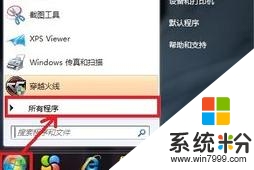
打开“所有程序”,滚动鼠标找到“附件”选项
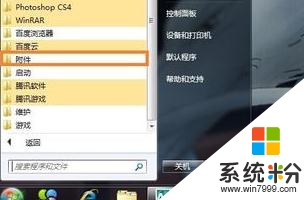
单击“附件”文件夹,在文件夹里有一系列文件,在里面找到“运行”选项并单击它,出现一个对话框,在对话框里输入你要查找的文件,点击“确定”就好啦
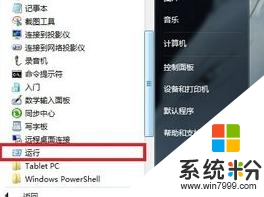
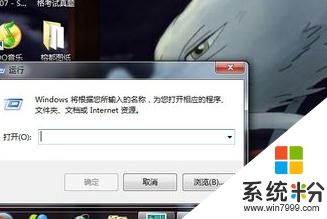
以上只是找到“运行”在哪个位置,要让它在左下角“开始”的菜单栏里显示,就要对它进行设置,首先还是右击电脑桌面左下角的系统标致,找到“属性”这个选项
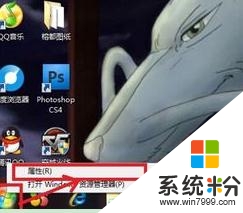
单击“属性”,出现一个属性对话框,左上角有“任务栏”“开始菜单”和“工具栏”这三个切换按钮,切换到“开始菜单”,旁边有个“自定义”按钮
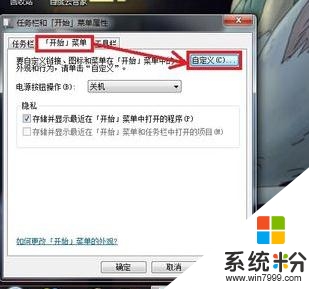
单击“自定义”按钮,浮出一个对话框,下拉滚动条,找到“运行命令”这个选项,在“运行命令”前面有个小方框,勾选这个方框,然后单击“确定”就可以了。
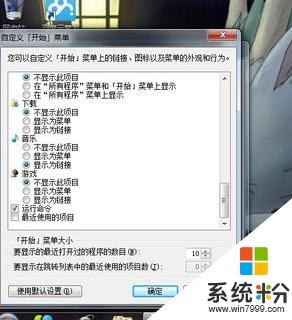
关于【w7系统运行在哪里】的问题,参考上述的教程来设置就能解决了。需要电脑操作系统下载,或者想了解电脑操作系统安装教程的话,都欢迎上系统粉官网查看。